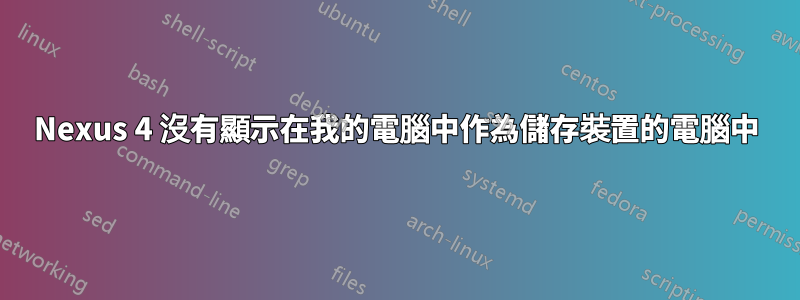
經過幾天的谷歌搜尋並嘗試了 1001 個解決方案後,我決定在這裡發布並尋求進一步的建議。我有一部 Nexus 4 手機、帶有最新更新的 Windows 7 x64 Ent、安裝了 google USB 驅動程式。
我的手機在裝置管理員中顯示為 Android 設備,但不在便攜式裝置下顯示,且 Windows 資源管理器中的「我的電腦」中沒有任何內容。

我已經在我的筆記型電腦上嘗試過使用相同的視窗等,並且它在那裡工作正常;在這種情況下,「Android 裝置」條目遺失,但手機出現在「便攜式裝置」下,我可以透過 Windows 資源管理器存取它,就像它是另一個磁碟機一樣。
如上所述,我放棄了電纜或電話設置的任何問題。
有任何想法嗎?
更新:嘗試以下指南http://www.londatiga.net/it/how-to-use-android-adb-command-line-tool/
當我輸入“adb devices”時,它找不到 Nexus:

答案1
修復
- 我卸載了
- 使用裸機驅動程式重新安裝
- 開啟設備屬性,更新驅動
- 指向裸驅動程式資料夾
- 選擇“讓我從...中選擇”
- 從“標準 MTP 裝置”類別中選擇“MTP USB 裝置”
我不知道為什麼現在它起作用了,我之前嘗試過這個,需要一段時間..20-30秒,然後說設備無法啟動,但現在它以某種方式起作用了。
答案2
前往手機中的設定(Nexus 4) => 儲存=> 點選螢幕右上角的選項,然後選擇「USB 電腦連線」=> 選擇第一個選項,或如果您想使用相機,請選擇第二個選項。 ;-)
最好的薩曼。
答案3
Windows 7的
首次在 Windows 7 上安裝 Android USB 驅動程式:
將 Android 裝置連接到電腦的 USB 連接埠。
從桌面或 Windows 資源管理器中右鍵單擊“電腦”,然後選擇“管理”。
在左側窗格中選擇設備。
在右側窗格中找到並展開其他裝置。
右鍵單擊裝置名稱(例如 Nexus S)並選擇更新驅動程式軟體。這將啟動硬體更新精靈。
選擇瀏覽我的電腦以取得驅動程式軟體,然後按一下下一步。
按一下「瀏覽」並找到 USB 驅動程式資料夾。 (Google USB 驅動程式位於 \extras\google\usb_driver。)
按一下「下一步」安裝驅動程式。


